

بقلم Gina Barrow, ، آخر تحديث: January 24, 2022
الإصدارات الأخيرة: "كيفية عمل نسخة احتياطية من جهات اتصال iPhone على حساب Google"
سيطرت الهواتف الذكية على مجال الاتصالات ولا تزال بلا شك الخيار الأفضل للأشخاص. أصبحت الدردشة والمكالمات أسهل وأكثر راحة بمساعدة جهات الاتصال المحفوظة على أجهزتنا.
للأسف ، إذا لم تقم بأخذ أي نسخة احتياطية من جهات اتصال iPhone ، فقد ينتهي بك الأمر بدون جهات اتصال على الإطلاق. ومع ذلك ، هناك الكثير من الطرق لحفظ جهات الاتصال أو نسخها احتياطيًا أو مزامنتها أو دمج جهات اتصال iPhone.
يمكننا حتى نسخ جهات اتصال iPhone احتياطيًا إلى Google. نعم ، على الرغم من أن هذين العملاقين متنافسان ، إلا أنهما يثبتان أن كل شيء باسم اللعب النظيف فقط.
في هذه المقالة ، سوف نتعلم كيفية نقل جميع جهات اتصال iPhone الخاصة بنا ونسخها احتياطيًا إلى حساب Google مسجل.
بعد عدة سنوات من كتابة البرامج لأجهزة iOS ، أنشأنا أداة iOS يمكن لكل مستخدم iOS استخدامها.
تحقق من هذه النصيحة: تحميل iOS النسخ الاحتياطي للبيانات واستعادة لإجراء نسخ احتياطي لجهات اتصال iPhone الخاصة بك بسهولة ويسر على Google. في حالة رغبتك في إجراء النسخ الاحتياطي بدون برنامج تابع لجهة خارجية ، فقد جمعنا بعض الحلول الشائعة الأخرى أدناه.
النسخ الاحتياطي واستعادة بيانات iOS نقرة واحدة لإجراء نسخ احتياطي لجهاز iOS بالكامل على جهاز الكمبيوتر الخاص بك. السماح بمعاينة واستعادة أي عنصر من النسخة الاحتياطية إلى الجهاز. تصدير ما تريد من النسخة الاحتياطية إلى جهاز الكمبيوتر الخاص بك. لا فقدان البيانات على الأجهزة أثناء الاستعادة. لن تقوم استعادة iPhone بالكتابة فوق بياناتك تحميل مجانا تحميل مجانا
الناس اقرأ أيضااسترجع جهات الاتصال المحذوفة بدون iCloudكيفية تصدير جهات الاتصال من iCloud
الجزء 1. كيفية النسخ الاحتياطي السريع لجهات اتصال iPhone؟الجزء 2. كيفية عمل نسخة احتياطية من جهات اتصال iPhone على Googleالجزء 3. كيفية نقل جهات اتصال iPhone إلى Gmail باستخدام iCloud؟الجزء 4. ملخص
حسنًا لتجنب العديد من المتاعب والمشكلات المحتملة ، يمكنك اختيار الاحتفاظ بنسخة احتياطية من جهات اتصال iPhone على الكمبيوتر أو مزامنة جهات اتصال iPhone عبر تطبيقات الجهات الخارجية بأمان وأمان. كل ما عليك فعله هو تشغيل البرنامج ببساطة وسيقوم بالأشياء نيابة عنك.
مجموعة أدوات FoneDog - iOS النسخ الاحتياطي للبيانات واستعادة هو برنامج احترافي يدير جميع بيانات الهاتف بكفاءة من خلال خيار "النسخ الاحتياطي والاستعادة".
هذا البرنامج قادر على عمل نسخة احتياطية من الجهاز بأكمله على الكمبيوتر دون أي فقد للبيانات ولا توجد مشاكل في الكتابة.
تنزيل مجاني الآن ، يمكنك محاولة إجراء نسخ احتياطي واستعادة جهات اتصال iPhone الخاصة بك ببضع نقرات.
النسخ الاحتياطي واستعادة بيانات iOS نقرة واحدة لإجراء نسخ احتياطي لجهاز iOS بالكامل على جهاز الكمبيوتر الخاص بك. السماح بمعاينة واستعادة أي عنصر من النسخة الاحتياطية إلى الجهاز. تصدير ما تريد من النسخة الاحتياطية إلى جهاز الكمبيوتر الخاص بك. لا فقدان البيانات على الأجهزة أثناء الاستعادة. لن تقوم استعادة iPhone بالكتابة فوق بياناتك تحميل مجانا تحميل مجانا
قم بتنزيل وتشغيل مجموعة أدوات Fonedog. قم بتوصيل iPhone بالكمبيوتر باستخدام موصل كابل USB أصلي وانتظر حتى يتم تحميل البرنامج. اختر iOS Data Backup من القائمة الرئيسية وانتقل إلى الخطوة التالية.

يمكنك الاختيار من بين الخيارين المحددين لوضع النسخ الاحتياطي للبيانات: المجموعة الأساسية و مشفر. ستعمل Standard على نسخ جميع البيانات احتياطيًا بانتظام بينما تتيح لك ميزة Encrypted تعيين كلمة مرور واحدة لملفات الهاتف بالكامل. اختر ما تريد وانقر فوق ابدأ.

من بين بيانات الهاتف المحددة التي تظهر على الشاشة ، حدد جهات اتصال iPhone لإجراء نسخ احتياطي لها ثم انقر فوق التالى للمتابعة.

انتظر حتى تنتهي مجموعة أدوات FoneDog - النسخ الاحتياطي والاستعادة لبيانات iOS من النسخ الاحتياطي لجهات الاتصال بأكملها. سيطالبك عند انتهاء العملية.

ستساعدك أداة رائعة موصى بها هنا على نقل جهات الاتصال بين أجهزة Android ، وأجهزة iOS ، وأجهزة Android و iOS ، أو حتى Android / iOS وأجهزة الكمبيوتر. تسمى نقل الهاتف FoneDog.
نقل الهاتف
انقل الملفات بين أجهزة iOS و Android و Windows.
قم بنقل الرسائل النصية وجهات الاتصال والصور والفيديو والموسيقى ونسخها احتياطيًا على الكمبيوتر بسهولة.
متوافق تمامًا مع أحدث إصدارات iOS و Android.
تحميل مجانا

قد يبدو غريباً بعض الشيء لكن نعم يمكنك ذلك نسخ جهات اتصال iPhone احتياطيًا إلى Google. كل ما تحتاجه هو إضافة أو تسجيل حساب Google وسنقدم لك الخطوات حول كيفية الحفاظ على أمان جميع جهات الاتصال بسلاسة.
قبل أن تبدأ النسخ الاحتياطي ، تأكد من أنك متصل بشبكة Wi-Fi وليس بيانات الجوال لتجنب الرسوم الإضافية وبالطبع اتصال مستقر.
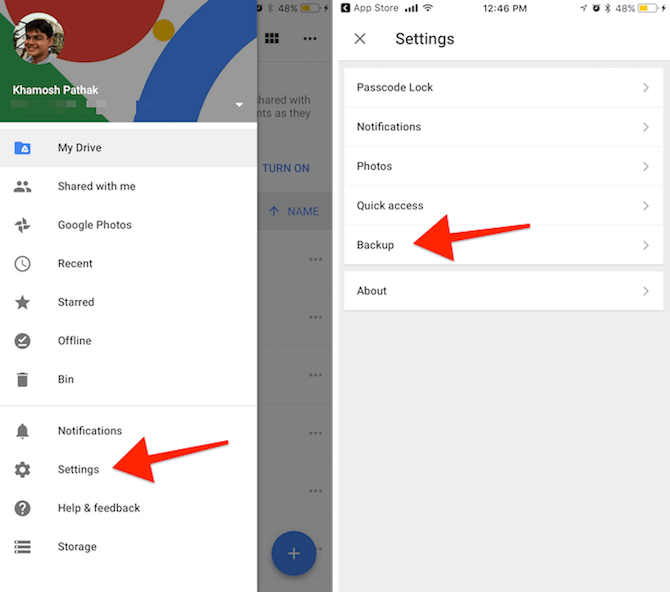
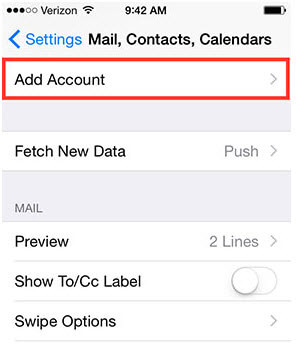
بعد تشغيل خيار مزامنة جهات الاتصال ، سيتم حفظ جميع جهات الاتصال في Gmail تلقائيًا. يمكنك التحقق مما إذا تمت مزامنة جميع جهات الاتصال عن طريق فتح حساب Gmail على متصفح أو الانتقال إلى contacts.google.com وتحقق مما إذا كانت جميع العقود كاملة.
إذا لم تتم مزامنة جهات الاتصال أو إذا كنت تواجه مشكلات في مزامنة جهات الاتصال ، فاتبع استكشاف الأخطاء وإصلاحها أدناه:
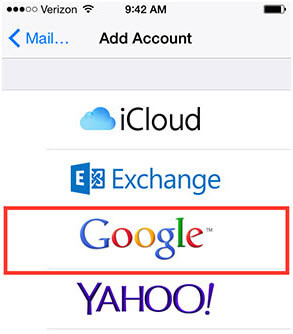
سيبدأ هذا بعد ذلك قم بعمل نسخة احتياطية من جهات اتصال iPhone الخاصة بك على محرك Google. تذكر أنه عند إجراء النسخ الاحتياطي عدة مرات ، سيتم الكتابة فوق جميع النسخ الاحتياطية السابقة خاصة بالنسبة لجهات الاتصال والصور والتقويمات.
لن تتم إضافة جهات اتصال الجهات الخارجية مثل Microsoft Exchange و Facebook إلى النسخة الاحتياطية
يعد iCloud أفضل طريقة حتى الآن لإجراء نسخ احتياطي لجميع جهات الاتصال على أي جهاز يعمل بنظام iOS ، كما يمكنه أيضًا مزامنة جهات الاتصال. هذا لأنه يوفر الراحة التامة لضمان أن جميع البيانات آمنة بغض النظر عن أي مكان وأينما كنت. كل ما تحتاجه هو ببساطة تشغيل نسخة iCloud الاحتياطية.
ملاحظة: هنا ستفعل مع جهات اتصال Google أيضًا. تساعد جهات اتصال Google بشكل كبير في نقل جهات الاتصال.
اتبع الخطوات أدناه حول كيفية عمل نسخة احتياطية من جهات الاتصال على iCloud:
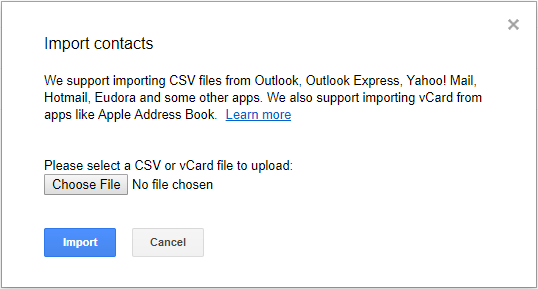
هذا هو! لقد قمت للتو بإجراء كيفية عمل نسخة احتياطية من جهات اتصال iPhone على Gmail عبر iCloud.
تخيل لو فقدت جميع جهات اتصال iPhone الخاصة بك. هل ستتمكن من الاتصال أو إرسال رسالة نصية إلى أي شخص من دليل الهاتف الخاص بك عن طريق الذاكرة فقط؟ لا نراهن.
لا يمكننا إنكار أن جهات الاتصال مهمة للغاية في استخدامنا اليومي للهاتف. لا يمكننا تذكر جميع أرقام عائلتنا وأصدقائنا في نفس الوقت وهذا هو السبب في أننا نعتمد بشكل أساسي على سجلات الهاتف الخاصة بنا.
هناك الكثير من الطرق ل النسخ الاحتياطي لجهات اتصال iPhone على محرك Google حتى لو كانوا من المنافسين. يتم منح المستخدمين إرادتهم الحرة حول كيفية عمل نسخة احتياطية من بياناتهم الشخصية طالما أنهم يتبعون الأساليب المذكورة أعلاه.
إذا كنت تواجه صعوبة في مزامنة جهات الاتصال مع Google ، فما عليك سوى استخدام FoneDog Toolkit - iOS Data Backup & Restore وستحصل بالتأكيد على جميع جهات الاتصال بأمان وسهولة وأسرع!
اترك تعليقا
تعليق
< النسخ الاحتياطي للبيانات واستعادةiOS
.النسخ الاحتياطي للبيانات إلى جهاز الكمبيوتر الخاص بك بشكل انتقائي استعادة بيانات دائرة الرقابة الداخلية من النسخ الاحتياطي
تحميل مجانا تحميل مجانامقالات ساخنة
/
مثير للانتباهممل
/
بسيطصعبة
:شكرا لك! إليك اختياراتك
Excellent
:تقييم 4.5 / 5 (مرتكز على 120 التقييمات)